Windows10でゲームがクラッシュし続ける理由{修正済み}
公開: 2021-09-16「Windows10でゲームがクラッシュし続ける理由」に対処するための正確でシンプルなトラブルシューティングガイド。
今日、多くのWindows 10ユーザーは、ゲームをオンラインでプレイしているときに頻繁にクラッシュする問題を報告しています。 彼らは、Overwatch、Call of Duty、Battlefieldなどのハイエンドゲームが定期的にクラッシュし、時にはまったく起動しなかったと不満を漏らしました。
オンラインでゲームをプレイしているときにラグを体験すると、全体の気分とゲームプレイに影響します。 これは本当に迷惑だと理解しています。 ただし、頻繁に発生するゲームクラッシュの問題は、簡単かつ迅速に解決できるため、心配する必要はありません。 この記事を通じて、Windows10でゲームがクラッシュし続けるのを修正するために使用できるいくつかの簡単な戦術のリストを作成しました。
グラフィックスドライバーを更新することにより、Windows 10でゲームがクラッシュし続ける問題をすばやく修正(推奨)
グラフィックドライバを時々更新すると、フリーズ、クラッシュ、ラグなどのゲームに関連するすべての問題に対処するのに役立ちます。 これを簡単に行うには、マウスを数回クリックするだけですべての古いドライバーを更新するための最高のユーティリティであるBit DriverUpdaterを試すことができます。 このソフトウェアには、ジャンクをクリーニングすることでマシンの全体的なパフォーマンスを向上させることができるデフォルトのシステムオプティマイザが付属しています。 下のダウンロードボタンからBitDriverUpdaterを試してみてください。
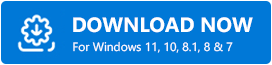
Windows 10でゲームがクラッシュし続ける原因は何ですか?
ソリューションに移行する前に、この不便の主な原因をいくつか示します。
- 古い、壊れた、または欠陥のあるグラフィックドライバ。
- 古いバージョンのWindowsオペレーティングシステム。
- バックグラウンドで実行されている不要なプログラム。
- サードパーティのアンチウイルスが原因です。
- ゲームモード。
ゲームを修正するための最も実行可能なソリューションは、Windows10でクラッシュし続けます
Minecraftのようなアクション満載のゲームはプレイ中にクラッシュします。次に、以下の解決策は、Windows10でゲームがクラッシュし続ける問題を修正するのに役立ちます。それらをよく読んでみましょう。
解決策1:PCを再起動します
他の高度な方法を試す前に、常にコンピュータを再起動してみてください。 これは少し簡単に聞こえるかもしれませんが、場合によっては、違いを生み、バグを修正します。 ただし、この解決策は問題を取り除くための一時的な方法です。 したがって、最終的には、他の解決策を検討する必要があります。
また読む:どのインテルグラフィックスドライバーを持っているかを知る方法
解決策2:バックグラウンドで実行中のアプリケーションを閉じる
Windows 10でゲームがクラッシュし続ける場合は、バックグラウンドで実行されているプログラムが原因で発生する可能性があります。 これらのバックグラウンド実行アプリケーションは十分な量のメモリを占有するため、最終的には、優先するゲームが必要なメモリを使用できなくなり、ゲームが頻繁にクラッシュします。 したがって、すべてのバックグラウンドプログラムを閉じるのは賢明な方法です。 これを行う方法の簡単なチュートリアルは次のとおりです。
手順1:タスクバーを右クリックして、表示されるコンテキストメニューリストから[タスクマネージャー]を選択します。
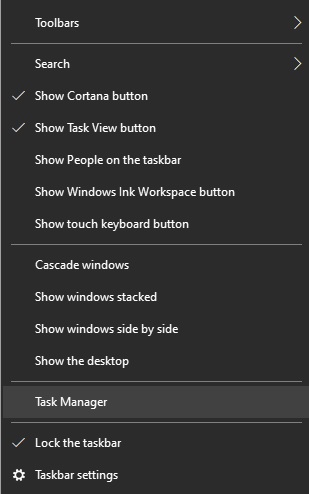
ステップ2:次に、 [スタートアップ]タブにカーソルを合わせます。
ステップ3:その後、閉じるプログラムを選択し、[無効にする]をクリックします。
![無効にする[スタートアップ]タブで[プログラム]を選択します Disable Select the Programs in Startup Tab](/uploads/article/5316/36zPuReC8Ray48et.jpg)
ステップ4:最後に、コンピューターを再起動します。
ここで、ゲームがクラッシュし続けるか修正されるかを確認するために、ゲームをもう一度起動してみてください。
重要:グリッチのないゲーム体験を楽しむために、最高のゲームブースターソフトウェアを使用することもできます。 このような種類のユーティリティは、PC全体のパフォーマンスを最適化するのに役立ちます。
解決策3:グラフィックスドライバーを更新する
古いグラフィックドライバが原因で、Windows10でゲームがクラッシュし続けます。 したがって、ゲームに関連する可能性のあるすべての不具合を修正するには、グラフィックスドライバーを頻繁に更新する必要があります。 これを行うには、製造元の公式Webサイトまたは主要なドライバーアップデーターソフトウェアのいずれかを使用できます。 ただし、手作業だけでなく時間もかからないため、ドライバアップデータユーティリティを使用することをお勧めします。
さらに、オンラインで正しいドライバーを検索するのは面倒でエラーが発生しやすい場合があります。 したがって、正規のドライバーを自動的に見つけてインストールするには、最高のドライバーアップデータソフトウェアを使用する必要があります。
Bit Driver Updaterは、壊れたすべてのドライバーを簡単に修復するための最も安全で迅速な方法の1つです。 このユーティリティは、システムを自動的に認識し、マシンに最適なドライバを検出します。 それだけでなく、このソフトウェアを使用すると、PCのパフォーマンスの低下、BSOD(Blue Screen of Death)エラー、頻繁なシステム障害など、Windowsに関連する多くの問題に対処できます。 以下で共有されている手順に従って、Bit DriverUpdaterがどのように機能するかを確認してください。
ステップ1:下のボタンから無料でBit DriverUpdaterをダウンロードしてインストールします。
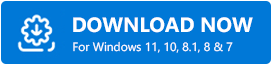

ステップ2:マシンでユーティリティを起動し、PCをスキャンして、古い、壊れた、または障害のあるドライバを探します。
ステップ3:更新が必要なすべてのドライバーを一覧表示するのに数分かかるため、しばらく待つ必要があります。
ステップ4:スキャン結果を確認し、問題のあるグラフィックスドライバーを見つけます。 次に、ドライバーの横にある[今すぐ更新]ボタンをクリックします。
ステップ5:それ以外の場合、他のドライバーも更新する必要があることに気付いた場合は、グラフィックスドライバーと一緒にそれらも更新できます。 このためには、代わりに[すべて更新]ボタンをクリックする必要があります。
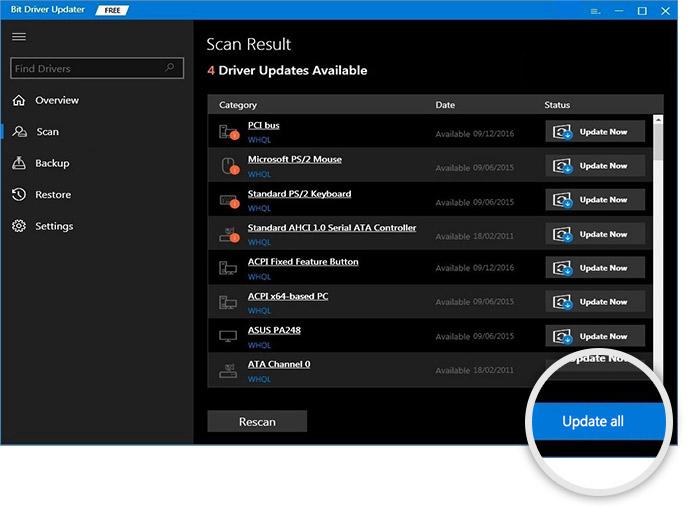
障害のあるすべてのドライバーと関連する問題を修正するために考慮する必要があるのは、これだけです。 完了したら、コンピューターを再起動し、Windows10でクラッシュするSteamゲームが修正されているかどうかを確認します。 そうでない場合は、以下にリストされている他の戦術を試してください。
覚えておくべきポイント: Bit Driver Updaterは、24時間体制の技術支援をユーザーに提供します。 つまり、クエリやその他のヘルプについては、いつでもBit DriverUpdaterのサポートチームに連絡できます。 また、60日間の完全な返金保証が受けられます。
また読む:アンリアルエンジン4のクラッシュを修正する方法{解決済み} –エキスパートのヒント
解決策4:更新を確認する
Windows 10でゲームがクラッシュし続けるのはなぜですか? この質問への答えを知るためにジャグリング? 古いバージョンのWindowsオペレーティングシステムを使用している場合は、オンラインでゲームをプレイしているときにグリッチが発生する可能性があります。通常のゲームのクラッシュもその1つです。 したがって、最新のアップデートとパッチを均一にインストールすることが非常に重要です。 以下の手順に従って、WindowsUpdateを実行します。
ステップ1:左側の下部に表示されるWindowsアイコンを右クリックしてから、歯車のアイコン([設定])をクリックします。
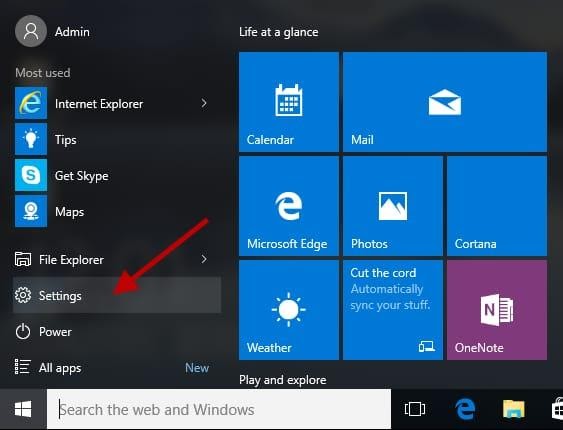
ステップ2: Windowsの設定が開いたら、[更新とセキュリティ]オプションをクリックして先に進みます。
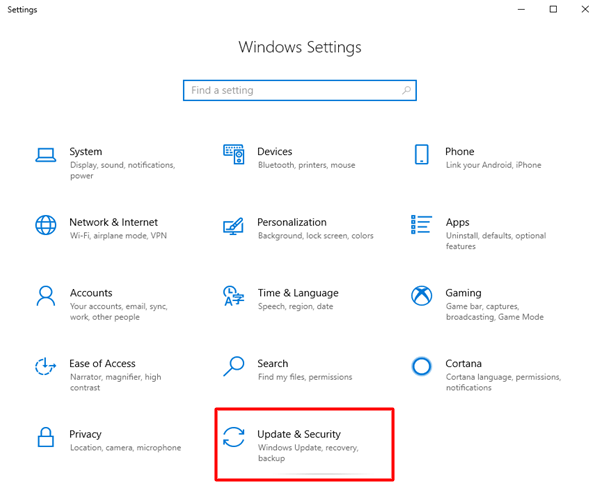
ステップ3:その後、左側のペインで、 Windows Updateが表示されるまで下にスクロールして、クリックします。
ステップ4:次に、[更新の確認]オプションをクリックします。
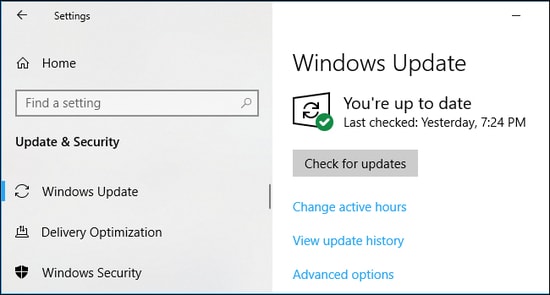
待って、Windowsに利用可能な更新を検索させます。 利用可能なアップデートがある場合、Windowsはそれを自動的にダウンロードしてインストールします。
解決策5:Windowsモードでゲームを起動する
ゲームはフルスクリーンモードまたはウィンドウモードのいずれかで開くことができるため。 したがって、Windowsオペレーティングシステムをアップグレードした後でも、ゲームがWindows 10でクラッシュし続ける場合は、Windowsモードでゲームを起動することを検討できます。
このためには、ゲームのビデオ設定を変更してから、起動オプションに移動し、ウィンドウモードとして設定する必要があります。 これに加えて、ゲームの大部分には、プレーヤーがゲームを開く前に表示設定を変更できるプログラムが組み込まれています。 だから、あなたはそのような種類のプログラムから助けを求めることができます。 ウィンドウモードでゲームを起動した後も問題が発生する場合は、以下で説明する次の解決策を試してください。
また読む:フォールアウト4を修正する方法はWindowsPCでクラッシュの問題を続けます
解決策6:サードパーティのアンチウイルスを一時的に削除する
ゲームはクラッシュし続けますか? サードパーティのウイルス対策プログラムを使用している場合は、アンインストールしてみてください。 場合によっては、サードパーティのアンチウイルスが好みのゲームに干渉し、頻繁にクラッシュする可能性があるためです。 したがって、ウイルス対策ソフトウェアを一時的に削除することで、この問題を取り除くことができます。
場合によっては、ウイルス対策ソフトウェアを無効にしても問題が解決しない場合は、次の解決策に進んでください。
解決策7:ゲームの再インストール
問題が解決しない場合は、最後のオプションとしてゲームを再インストールする必要があります。 ゲームを再インストールするには、最初に現在インストールされているバージョンのゲームと関連ファイルをアンインストールする必要があります。 そうすることで、ゲームファイルの欠陥が原因で発生した多数の構成の問題が解決され、ゲームが再び機能するようになります。 以下は、そのための簡単な手順です。
ステップ1:同時に、キーボードからWindows + Rキーを押して、[実行]ダイアログボックスを呼び出します。
ステップ2:次に、その中にControlと入力し、Enterキーを押します。
![[ユーティリティボックスの実行]に「コントロール」と入力します Type Control in Run Utility Box](/uploads/article/5316/pLHTmZYujWtmWrq3.jpg)
ステップ3:これにより、コントロールパネルが表示されます。ここで、[カテゴリ別に表示]を設定し、[プログラム]の下の[プログラムのアンインストール]をクリックする必要があります。 ![カテゴリ別に表示し、[プログラムのアンインストール]をクリックします View by as Category and click on Uninstall a Program](/uploads/article/5316/anYddHzMYF6t8jAm.jpg)
ステップ4:その後、アンインストールするゲームを右クリックして、[アンインストール]オプションを選択します。
完了したら、プレイしたいゲームの公式Webサイトにアクセスして、再度インストールします。 これにより、Windows10で頻繁にクラッシュするゲームが修正されます。
また読む: [修正済み] PCでのモダンウォーフェアクラッシュの問題
これは役に立ちましたか?
これで、頻繁なゲームクラッシュが発生しなくなるため、より良いゲーム体験を楽しむことができます。 この記事では、「Windows10でゲームがクラッシュし続けるのはなぜですか」という最もよくある質問に対処しようとしました。
このトラブルシューティングガイドがお役に立てば幸いです。 ご不明な点やご提案がございましたら、下のコメント欄からお気軽にお問い合わせください。 また、どのソリューションが効果的かについてコメントしてください。
最後に、最新情報を入手するためにニュースレターを購読してください。 これに加えて、Facebook、Twitter、Instagram、Pinterestのソーシャルメディアハンドルでフォローしてください。
